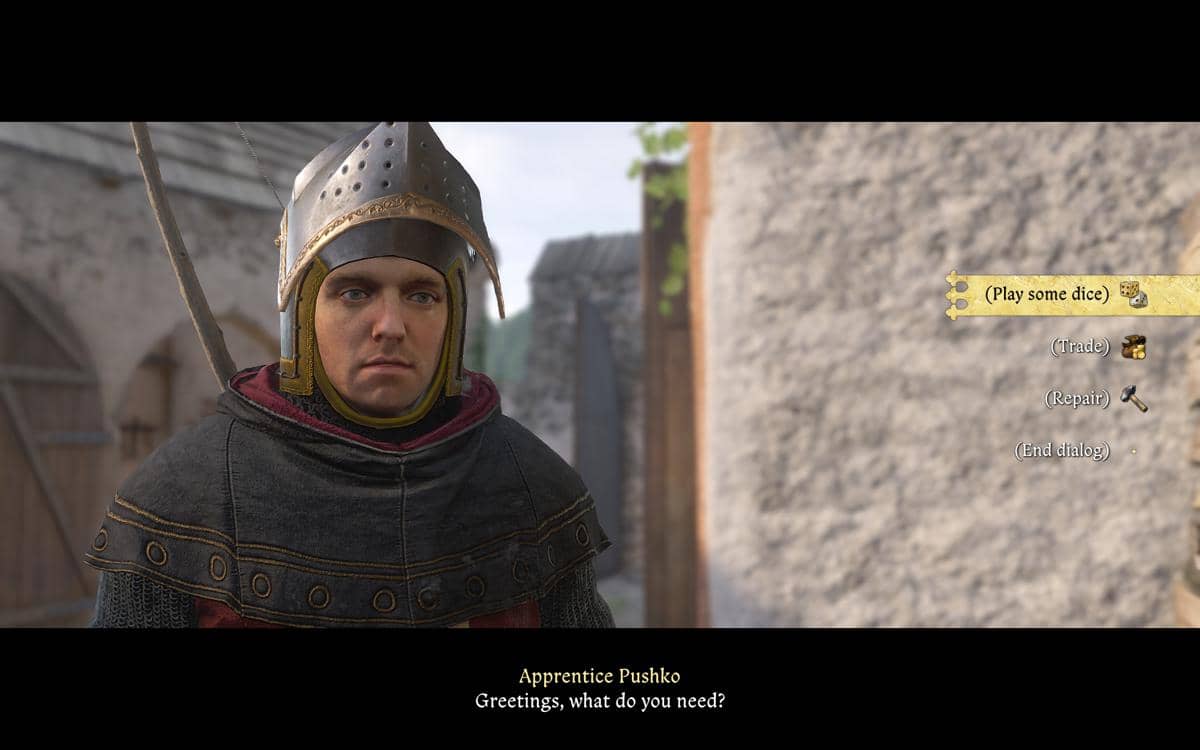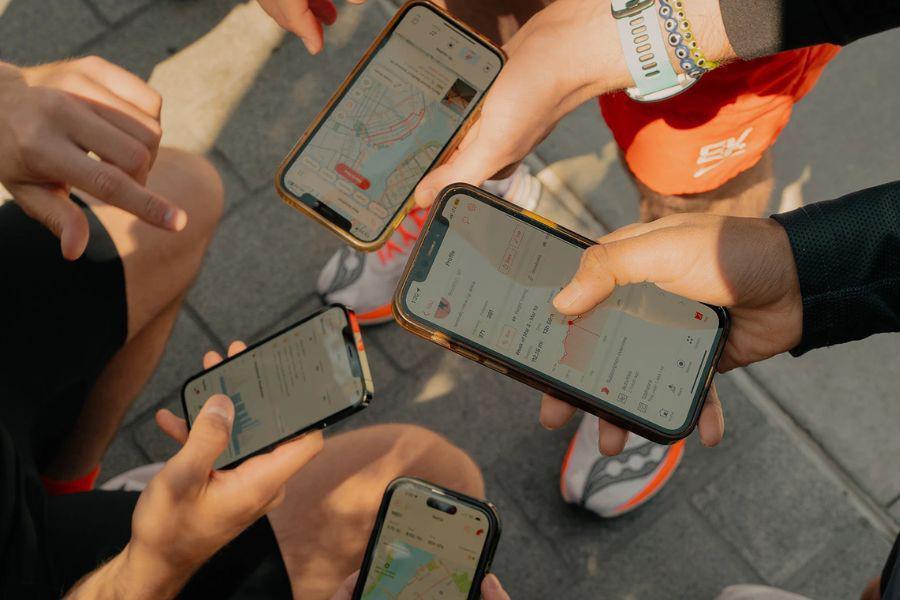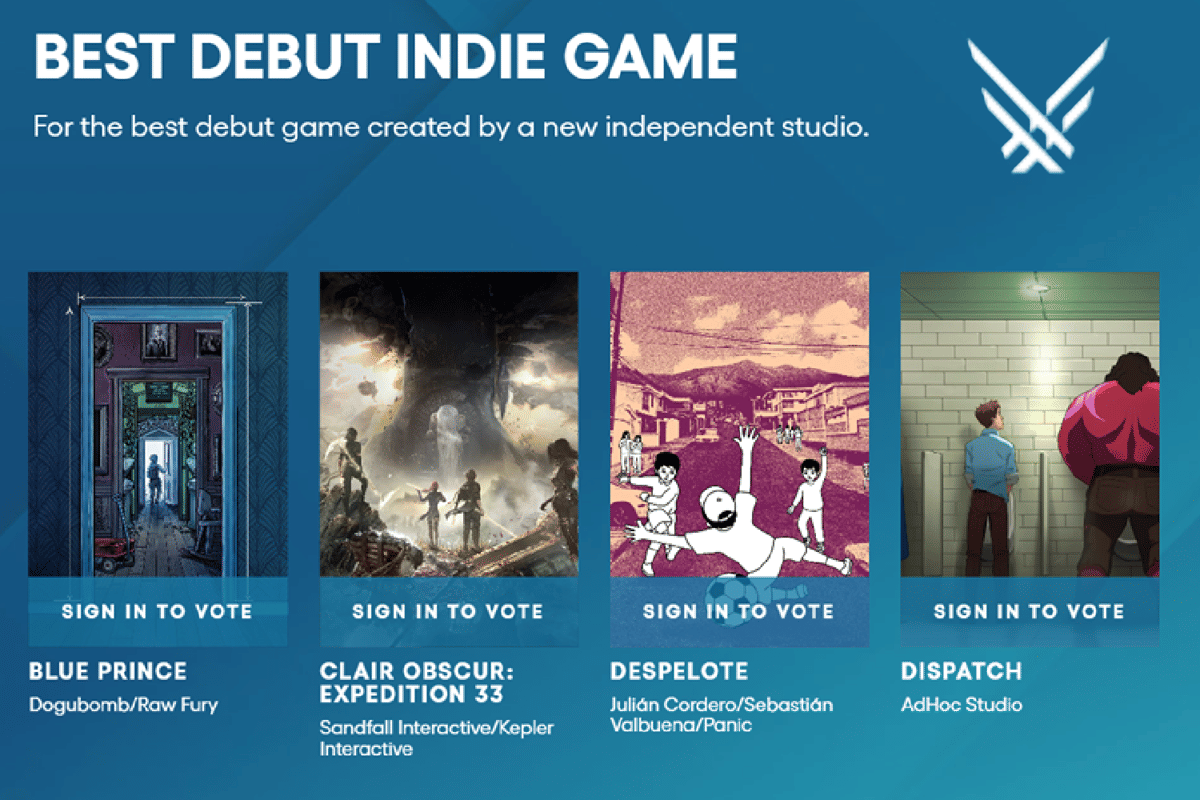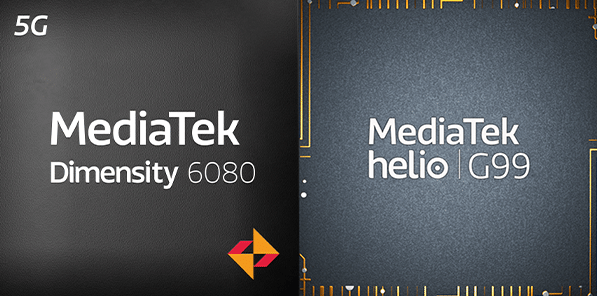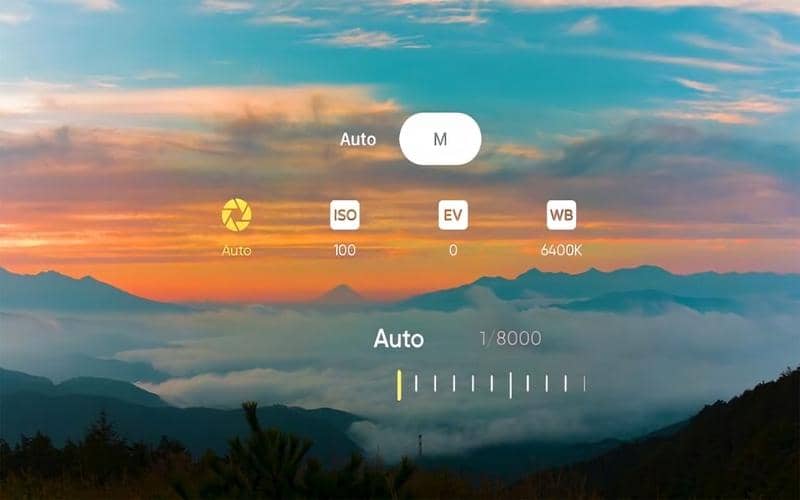Cara Membuat Daftar Gambar dan Tabel Secara Otomatis
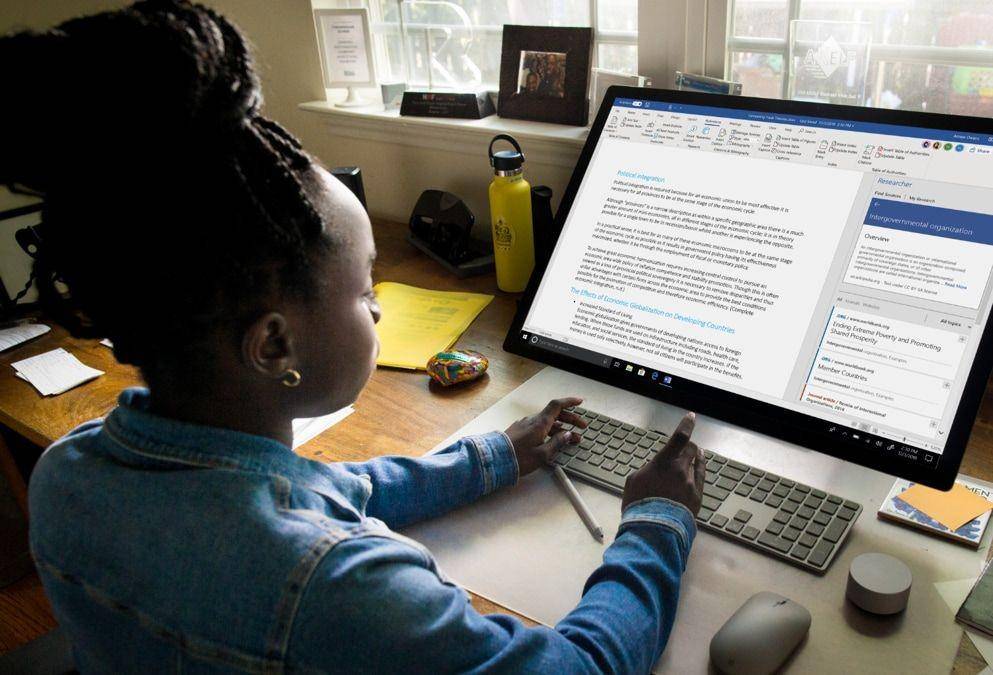
- Membuat daftar gambar dan tabel secara otomatis di Microsoft Word.
- Buka dokumen yang ada gambar atau tabel, buka opsi Insert Caption, masukkan caption sesuai kebutuhan.
- Sisipkan halaman baru, masuk pada submenu References, lalu Insert Table of Figures, atur Tab leader dan Caption label.
Saat membuat susunan laporan penelitian, skripsi, hingga buku, terkadang kamu perlu memasukkan gambar, ilustrasi, hingga tabel. Nah, agar pembaca mudah menemukannya, kamu perlu menyisipkan daftar gambar dan tabel setelah daftar isi pada bagian awal.
Biar gak ribet, bisa mencoba cara membuat daftar gambar dan tabel secara otomatis di Microsoft Word berikut ini. Berikut langkah-langkahnya.
Cara membuat daftar gambar dan tabel secara otomatis
Masih membuat daftar gambar dan tabel secara manual? Wah, bisa jadi nomor halaman yang dimasukkan dalam daftar tersebut gak sama dengan halaman asli di dokumen, lho. Iya, saat kamu mengubah ukuran gambar dan bentuk tabel, ada kemungkinan halaman ikut berubah.
Repot, kan, jika harus memperbarui nomor halaman di daftar gambar atau tabel satu per satu? Tenang, ada cara membuat daftar gambar dan tabel secara otomatis di Word, kok. Dengan memanfaatkan fitur ini, kamu tinggal mengatur letak gambar atau tabel dan membuat caption, lalu Word akan membuatkan daftar gambar atau tabel secara otomatis.
1. Buka dokumen yang ada gambar atau tabel
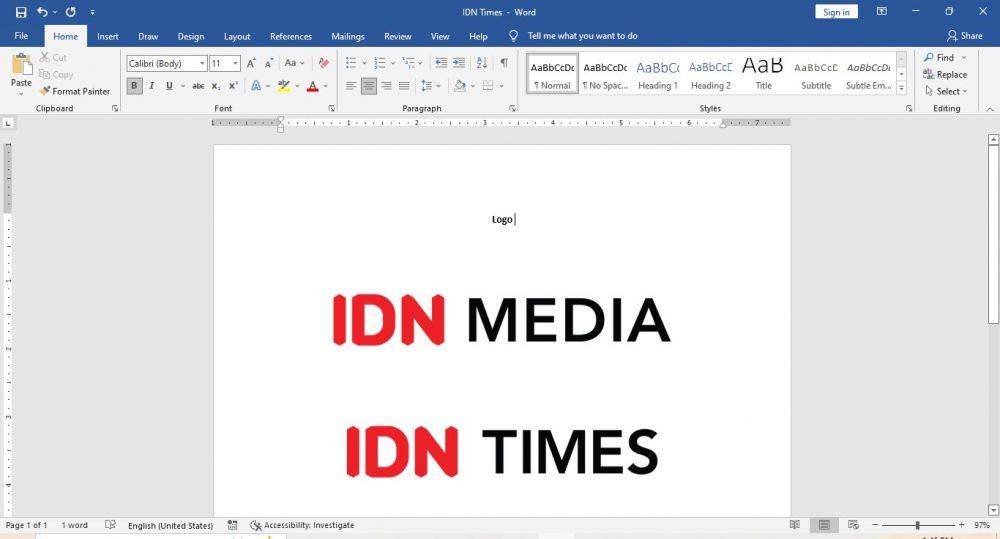
Pertama, kamu perlu mempersiapkan dokumen yang di dalamnya memuat gambar atau tabel. Jika belum punya, buat terlebih dahulu. Supaya gak kerja dua kali, sebaiknya sisipkan seluruh gambar atau tabel hingga tuntas, baru kemudian membuat daftar gambar atau tabelnya.
Hal ini dilakukan agar kamu perlu gak terus-menerus me-refresh daftar gambar atau daftar tabel untuk menampilkan perubahan. Khususnya, ketika gambar atau tabel belum disisipkan.
2. Buka opsi Insert Caption
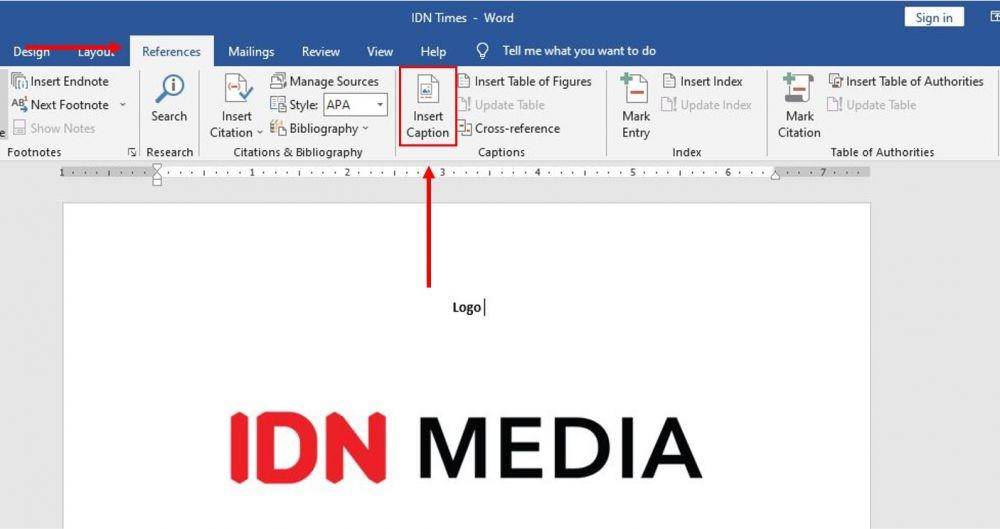
Langkah kedua yakni membuka menu referensi. Caranya, letakkan kursor di sekitar gambar atau tabel. Kamu bebas menentukan di bawah, atas, maupun samping sesuai kebutuhan. Setelahnya, buka tab 'References' > 'Insert Caption' untuk membuka jendela khusus caption.
Ingat, untuk membuat daftar gambar atau daftar tabel otomatis, caption harus dibuat melalui tahapan ini. Kalau kamu menuliskannya secara manual badan dokumen, Word gak akan bisa mengenali caption sebagai keterangan gambar atau tabel.
3. Masukkan caption sesuai kebutuhan
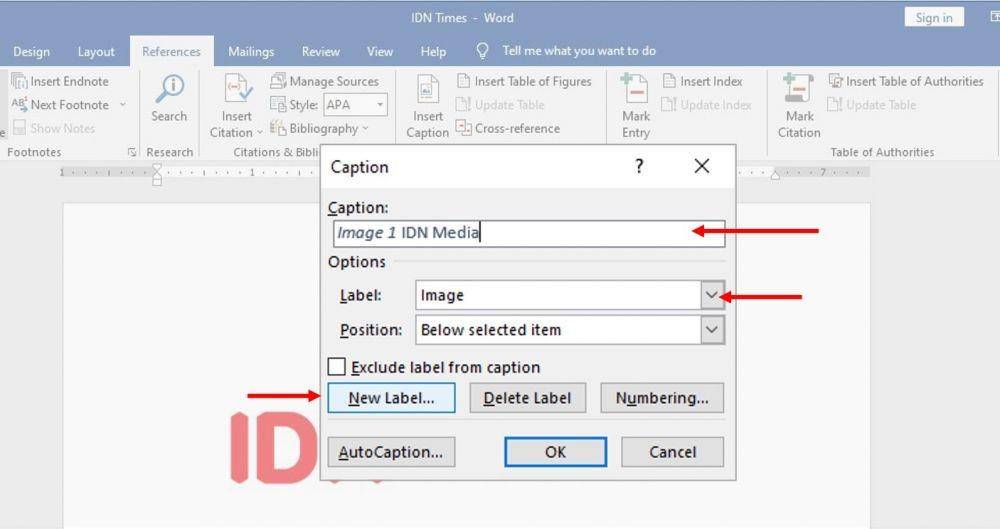
Kunci utama cara membuat daftar gambar dan tabel otomatis adalah menyisipkan caption. Langkah ini perlu dilakukan melalui menu referensi. Caption inilah yang nantinya menjadi acuan Word dalam membuat keterangan di daftar gambar atau daftar tabel.
Setelah melakukan tahap kedua, akan muncul jendela baru. Kamu bebas memberikan keterangan pada gambar atau tabel. Jangan lupa, ubah 'Label' sesuai kebutuhan atau bisa menambahkan label baru dengan klik 'New Label' di bagian kiri bawah. Misalnya, pada contoh, IDN Times menggunakan label 'Gambar 1. Mengenal IDN Media'. Klik 'OK' jika sudah selesai.
Terapkan langkah ini ke semua gambar dan tabel yang ada di dokumenmu. Biasanya, Word akan mengatur secara otomatis urutan gambar dan tabel sesuai letak vertikal. Kamu tinggal menambahkan caption-nya saja.
4. Sisipkan halaman baru
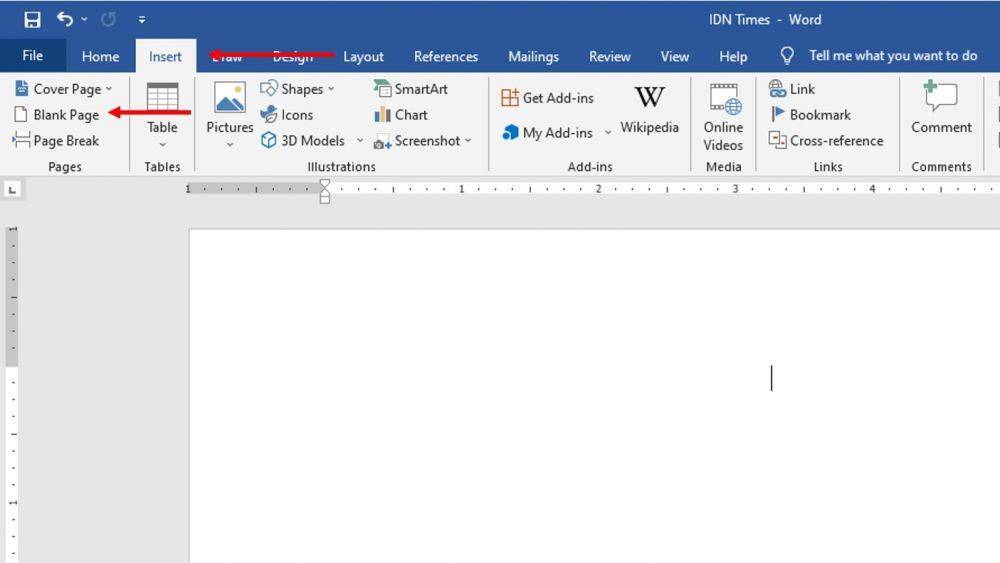
Setelah semua gambar dan tabel memiliki caption, kamu bisa mulai membuat daftar gambar dan tabel secara otomatis. Sisipkan halaman baru sesuai di mana daftar gambar atau daftar tabel ingin kamu letakkan. Misalnya, setelah daftar isi atau di bagian akhir setelah lampiran.
Letakkan kursor di awal halaman untuk memosisikan daftar gambar atau daftar tabel. Pastikan letak halaman sudah benar, ya, agar kamu gak perlu ribet memindahkannya lagi.
5. Masuk pada submenu References, lalu Insert Table of Figures
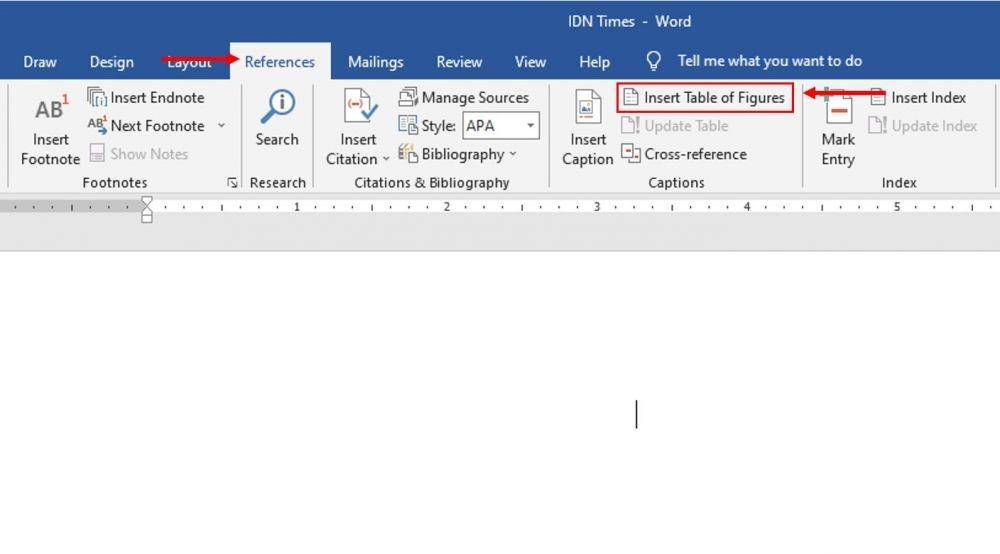
Langkah selanjutnya, menyisipkan daftar gambar atau daftar tabel. Setelah memastikan kursor berada di lokasi yang tepat, kamu bisa membuka menu tab 'References'. Cari kelompok menu 'Captions' dan temukan opsi 'Insert Table of Figures'.
Setelah mengekliknya, kamu akan diarahkan ke jendela baru yang merupakan pengaturan daftar gambar atau daftar tabel. Nantinya, kamu bisa mengubah bentuk daftar gambar atau daftar tabel sesuai kebutuhan.
6. Atur Tab leader dan Caption label
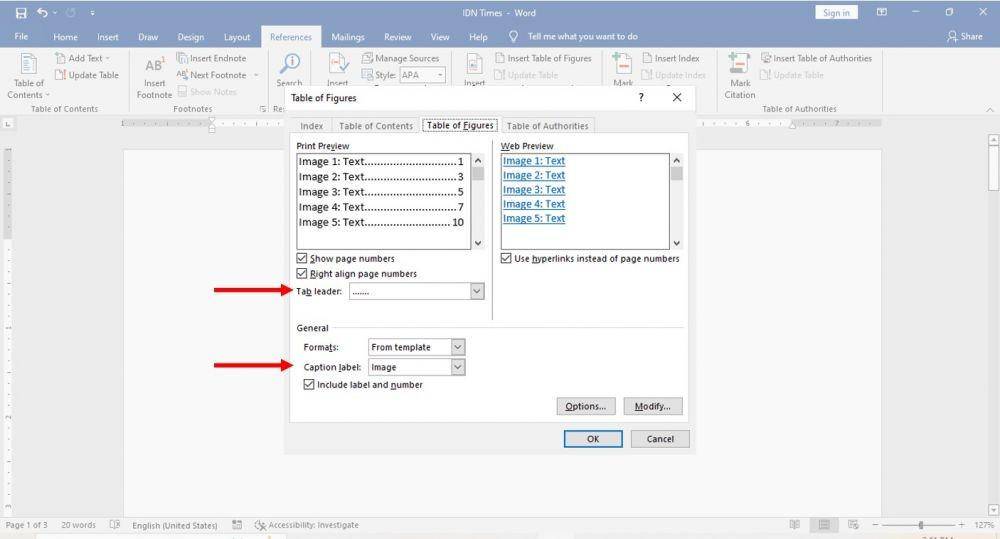
Pada jendela baru 'Insert Table of Figures' kamu akan mendapatkan preview bagaimana daftar gambar atau daftar tabel ditampilkan pada dokumen nantinya. Kamu bisa mengubahnya sesuai kebutuhan, misalnya, menonaktifkan titik-titik dengan menghapus centang pada boks 'Right align page number'.
Jangan lupa, sesuaikan 'Tab leader' dan 'Caption label'. Tab leader merupakan opsi bentuk yang menghubungkan caption dengan nomor halaman pada daftar gambar atau daftar tabel. Biasanya berupa titik-titik atau tanda dash.
Sesuaikan pula caption label. Misalnya, kamu ingin memasukkan tabel, maka pilih 'Tabel' pada menu dropdown. Klik 'OK' untuk memasukkan daftar gambar atau daftar tabel.
7. Atur Style tulisan jika perlu
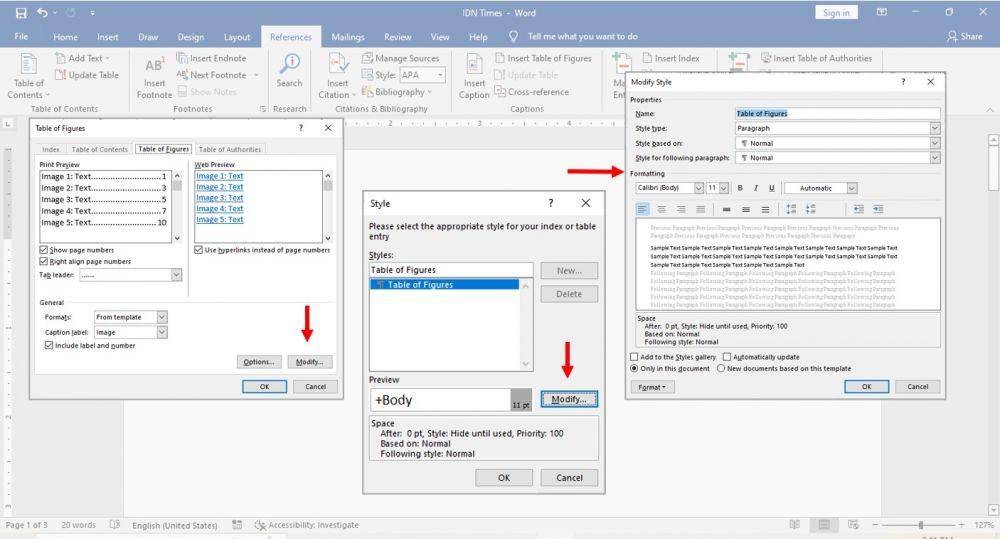
Apabila kamu butuh menampilkan daftar gambar atau daftar tabel dengan font atau ukuran berbeda dari format bawaan, maka perlu menggantinya terlebih dahulu. Caranya, klik opsi 'Modify' di bagian kanan bawah, lalu klik 'Modify' lagi untuk masuk ke jendela 'Style'.
Di sini, kamu bisa mengubah format tulisan, termasuk font, ukuran huruf, bold, italic, maupun underline, di boks 'Formatting'. Selain itu, Word menyediakan opsi pengubahan ukuran paragraf jika memang kamu membutuhkannya.
Sebelum menyimpan pengaturan, sesuaikan style yang ingin diterapkan. Kalau hanya ingin mengubah pada dokumen terkait, maka klik 'Only in this document' di bagian kiri bawah. Lalu, klik 'OK' untuk menyimpan perubahan.
Sekarang, kamu sudah punya daftar gambar atau daftar tabel sesuai pengaturan yang diterapkan. Cara membuat daftar gambar dan tabel secara otomatis ini jelas lebih efisien daripada memasukkan satu per satu daftar secara manual. Selamat mencoba!